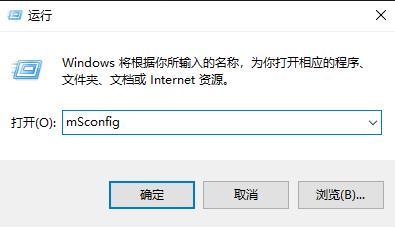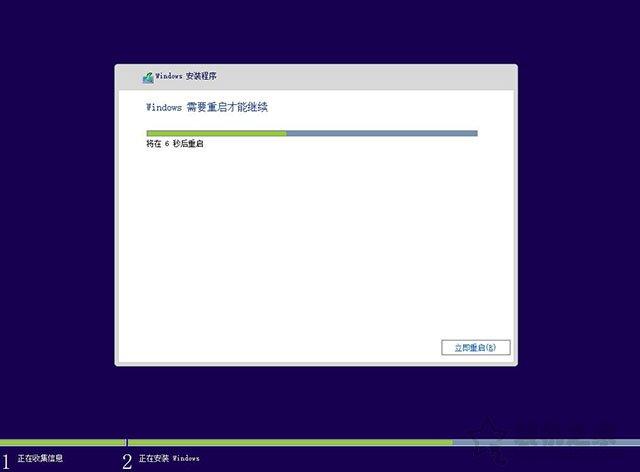 7.分区后会自动生成三个小分区,不要删除。安装主分区,点击下一步。
7.分区后会自动生成三个小分区,不要删除。安装主分区,点击下一步。 8.此时,提示正在按照Windows,等待片刻。
8.此时,提示正在按照Windows,等待片刻。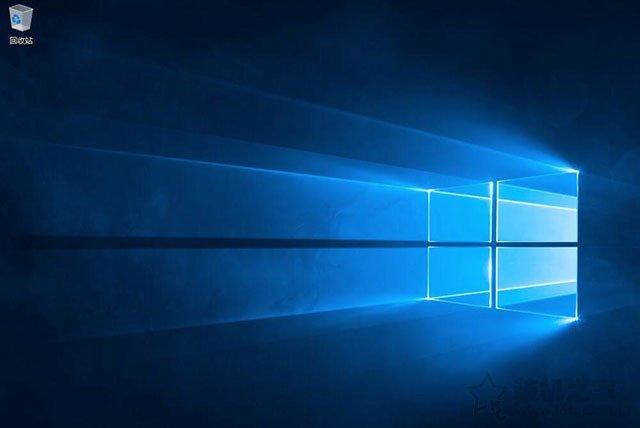
9.安装完成后,经过一系列设置,uefi gpt安装Win10教程结束后,即可进入Windows10系统中了。
教程以Windows以专业版为例,Win7方法基本相同,可参考,但系统镜像和系统安装过程不同。顺便说一句,进入Winows系统需要激活后,我们可以在线下载kms激活工具,当然,我们建议支持正版激活码。uefi gpt实际上,安装系统的重点uefi gpt安装系统非常简单,我们需要BIOS设置的BOOT修改启动模式uefi,将硬盘分区表修改为GPT格式。以上是安装之家共享的。uefi gpt安装Win10/7原镜像系统安装详细教程,告别legacy MBR传统模式提高了计算机启动速度,希望本文能对您有所帮助。